GraphicsMagick - Un puissant outil CLI de traitement d'image pour Linux

- 2535
- 359
- Zoe Dupuis
Graphicsmagick est une suite logicielle open source gratuite, moderne et puissante pour le traitement des images. Il a été initialement dérivé de ImageMagick, cependant, au fil des ans, il est devenu un projet entièrement indépendant, avec un certain nombre d'améliorations et de fonctionnalités supplémentaires. Il s'exécute sur tous les systèmes d'exploitation de type Unix tels que Linux, MacOS et s'exécute également sur Windows.
Il offre un assortiment d'outils utile et efficace ainsi que des bibliothèques qui permettent de lire, d'écrire et de manipuler vos images dans plus de 88 formats bien connus (tels que GIF, JPEG, JPEG-2000, PNG, PDF, PNM et TIFF ).
Il peut créer une image composite au format de grille, à partir de plusieurs images, et créer des images dans des formats Web pris en charge tels que Webp. Il est également utilisé pour modifier la taille de l'image, les aiguiser, la couleur réduit, tourner ou ajouter des effets spéciaux aux images de divers formats. Surtout, il peut créer un Gif animation à partir de plusieurs images et bien plus encore.
Comment installer GraphicsMagick sur les systèmes Linux
Sur Debian et son dérivé tel que Ubuntu et Linux, Vous pouvez l'installer à l'aide du gestionnaire apt-package comme indiqué.
$ sudo apt-get updue $ sudo apt-get install graphicsmagick
Sur Arch Linux et Feutre, vous pouvez installer Graphicsmagick à partir des référentiels système par défaut à l'aide de Package Manager comme indiqué.
$ sudo pacman -s graphicsmagick [Sur Arch Linux] $ sudo dnf installer graphicsmagick [Sur Fedora 25+]]
Sur d'autres distributions Linux telles que Rhel, Centos et Feutre (sorties plus anciennes), vous pouvez compiler Graphicsmagick à partir du code source comme indiqué.
----------- Installez GraphicsMagick sur Rhel et Centos ----------- # yum install libpng libjpeg libpng-devel libjpeg-devel ghostscript libtiff libtiff-devel freeType freeType-devel jasper jasper-devel # wget -c https: // téléchargements jasper jasper-devel # wget -c https: // téléchargements.sourceforge.net / project / graphicsmagick / graphicsmagick / 1.3.28 / Graphicsmagick-1.3.28.le goudron.XZ # XZ -C GraphicsMagick-1.3.28.le goudron.XZ | TAR -XVF - $ CD GraphicsMagick-1.3.28 / $ ./ Configurer $ Make $ Make Installer
----------- Installez GraphicsMagick sur Fedora ----------- # dnf installer libpng libjpeg libpng-devel libjpeg-devel ghostscript libtiff libtiff-devel freeType freetype-devel jasper jasper-devel # wget -c https: // téléchargements jasper jasper-devel # wget -c https: //.sourceforge.net / project / graphicsmagick / graphicsmagick / 1.3.28 / Graphicsmagick-1.3.28.le goudron.XZ # XZ -C GraphicsMagick-1.3.28.le goudron.XZ | TAR -XVF - $ CD GraphicsMagick-1.3.28 / $ ./ Configurer $ Make $ Make Installer
Accéder Graphicsmagick fonctions, utilisation GM - Un puissant utilitaire de ligne de commande, qui propose plusieurs sous-communs tels que l'affichage, l'animation, le concert, le montage, la comparaison, l'identification, le composite et bien d'autres, pour accéder aux fonctions réelles.
Pour confirmer que le Graphicsmagick Le package a été installé sur votre système, vous pouvez exécuter la commande suivante.
Affichage $ GM
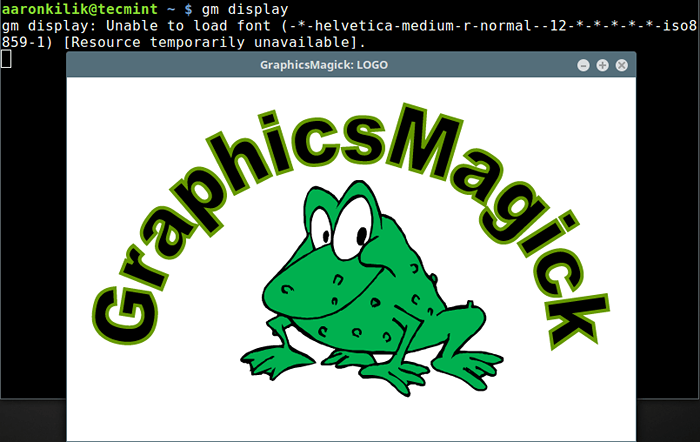 Vérifiez l'installation de GraphicsMagick
Vérifiez l'installation de GraphicsMagick Ensuite, exécutez la série de commandes suivantes pour vérifier de nombreux aspects du package installé.
$ GM Convert -List Formats #Check que les formats d'image attendus sont pris en charge $ GM Convert -List Fonts #Check Si les polices sont disponibles $ GM Convert -List Delegates #Check If Delegates (programmes externes) sont configurés comme prévu $ GM Convert -List -List -list Couleurs #Check Si les définitions de couleur peuvent être chargées
Apprenez à utiliser GraphicsMagick dans Linux
Voici quelques exemples de base de la façon d'utiliser la commande GM avec ces options.
1. Pour afficher ou afficher une image à partir du terminal, exécutez la commande suivante.
$ GM Afficher sa petite amie.jpeg
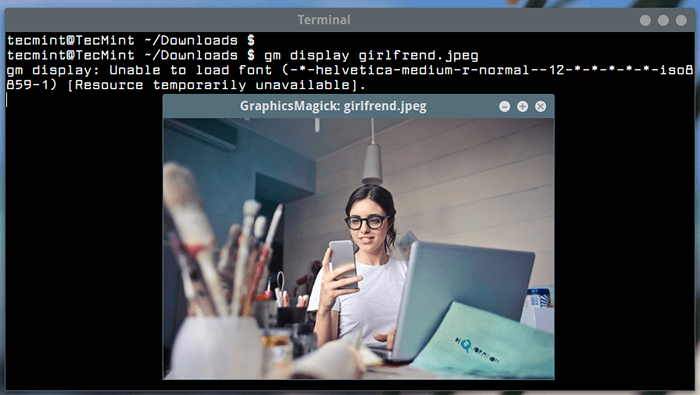 Afficher l'image dans le terminal Linux
Afficher l'image dans le terminal Linux 2. Pour redimensionner une image avec un nouveau largeur, Spécifiez une largeur et une hauteur à l'échelle automatique proportionnellement comme indiqué.
$ GM Convert -Size 300 Girlfriend-1.JPEG Girlfriend-1-Resize-300.JPEG $ GM Affichage Girlfriend-1-Resize-300.PNG
 Redimensionner l'image dans le terminal Linux
Redimensionner l'image dans le terminal Linux Vous pouvez également définir un largeur et un hauteur, Et la commande redimensionnera l'image à ces dimensions sans modifier les proportions.
$ GM Convert -Size 300x150 Girlfriend-1.JPEG Girlfriend-1-Resize-300x150.JPEG $ GM Affichage Girlfriend-1-Resize-300.PNG
3. Pour créer une image animée de plusieurs images dans le répertoire de travail actuel, vous pouvez utiliser la commande suivante.
$ gm animate *.PNG
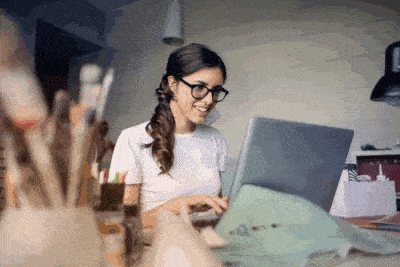 Animer les images dans le terminal Linux
Animer les images dans le terminal Linux Note: La qualité d'image animée ci-dessus est mauvaise, car nous avons optimisé pour abaisser la taille de l'image.
4. Pour convertir une image en un format en autres, par exemple .jpeg pour .PNG et vice-versa.
$ gm converti copine.petite amie jpeg.PNG
5. Ensuite, vous pouvez créer un répertoire d'image visuel de tous vos .PNG Images comme indiqué.
$ gm convert 'vid: *.jpeg 'all_png.miff $ gm affiche tout_png.fâcherie
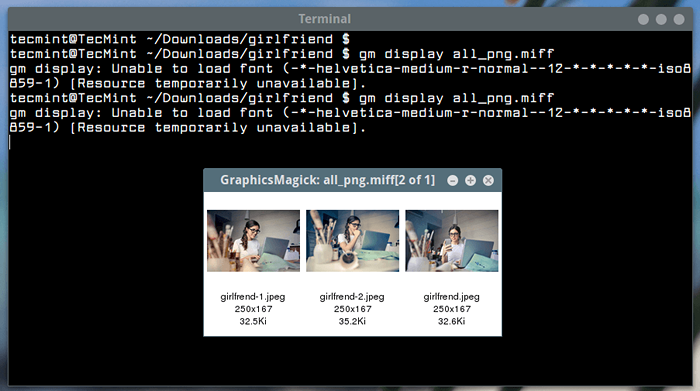 Créer une image visuelle
Créer une image visuelle 6. De plus, il est possible de créer une image composite (dans un format de grille) à partir d'images distinctes comme indiqué.
$ GM GRILETTE MONTAGE.Jpeg Girlfriend-1.jpeg petite amie-2.jpeg composite_image.png $ gm afficher composite_image.PNG
 Créer des images au format de grille
Créer des images au format de grille Il y a beaucoup de choses que vous pouvez faire avec GM Commande, nous venons de couvrir quelques exemples de base dans cet article. Vous pouvez voir toutes les options pour GM et sa sous-commande, par exemple, converti, type:
$ gm -help $ gm aide à convertir
Pour plus d'informations, visitez GraphicsMagick Home Page: http: // www.graphicsmagick.org /
Graphicsmagick est un système de traitement d'image puissant et riche en fonctionnalités pour Linux et d'autres systèmes de type UNIX. Si vous avez des questions ou des pensées à partager, utilisez le formulaire de rétroaction ci-dessous.
- « Comment tester la connexion de la base de données PHP MySQL à l'aide du script
- Navage de journaux - un lecteur de flux RSS / Atom pour Linux Terminals »

